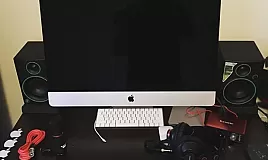Mac’inizin Ekran Çözünürlüğünü Nasıl Bulabilirsiniz?
Mac’inizin Ekran Çözünürlüğünü Nasıl Bulabilirsiniz?
Mac Ekran Çözünürlüğü Nasıl Bulunur?
Mac Ekran Çözünürlüğü Nasıl Ayarlanır?
Mac’inizin ekranının çözünürlüğü (piksel cinsinden), ekrana ne kadar bilgi sığdırabileceğinizi ve görüntünün ne kadar keskin olduğunu belirler, bu nedenle bilmek önemlidir.
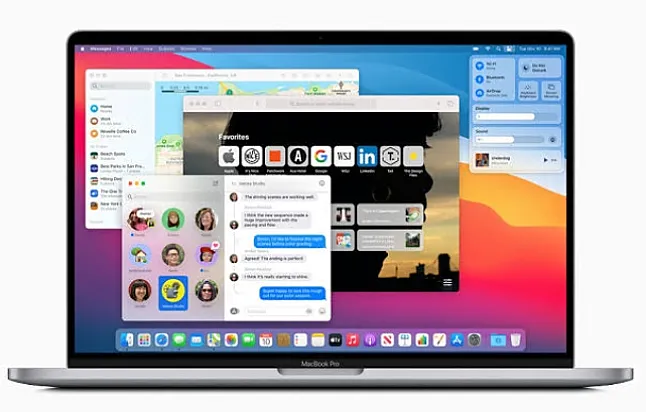
Doğal çözünürlükte tam ekran bir oyun veya uygulama çalıştırırsanız, Görüntü en iyi şekilde görünecektir, bu yüzden ne olduğunu nasıl öğreneceğiniz aşağıda açıklanmıştır.
Öncelikle, ekranın sol üst köşesindeki Apple simgesini tıklayın ve “bu Mac hakkında ” yı seçin.”
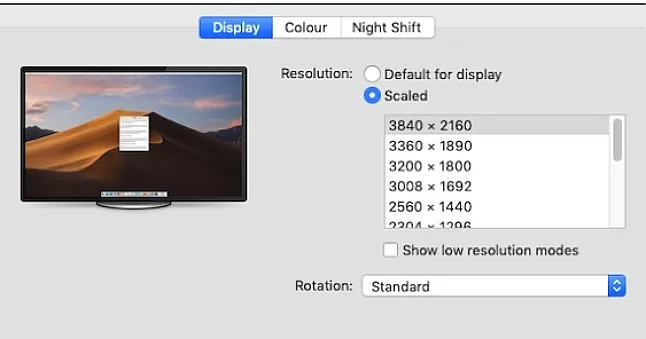 Apple menüsünde bu Mac hakkında üzerine tıklayın
Apple menüsünde bu Mac hakkında üzerine tıklayın
Açılan pencerede “görüntüler” sekmesini tıklayın.
“Bu Mac hakkında” bölümünde “görüntüler” sekmesini tıklayın.
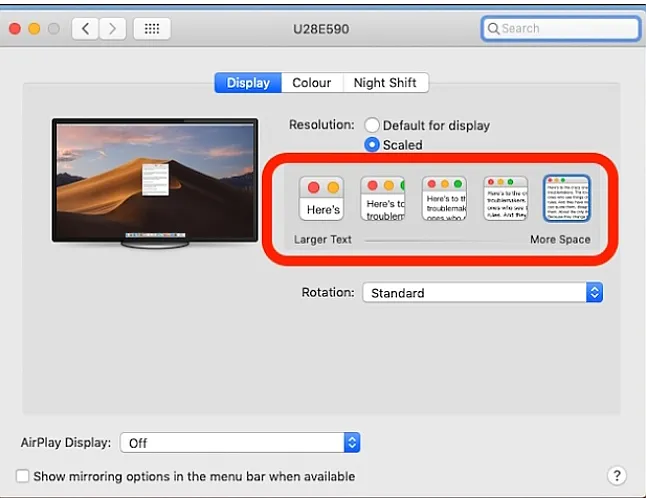
Bir sonraki ekranda, Mac’inize yerleşik veya bağlı olduğunuz ekran (veya ekranlar) hakkında bilgi göreceksiniz.
Ekran çözünürlüğü, ekranın boyutundan hemen sonra parantez içinde listelenen sayı kümesidir. Örneğin, buradaki liste “27 inç (2560 x 1440)” diyor; bu, bu görüntüdeki Mac’in 2560 x 1140 piksel çözünürlüğe sahip 27 inç ekrana sahip olduğu anlamına geliyor.
(“Bu Mac hakkında” nın, sistem Tercihleri’ndeki çözünürlük ayarlarından bağımsız olarak her zaman ekranın yerel (ideal) çözünürlüğünü gösterdiğini unutmayın.)
“Bu Mac hakkında” görüntüler sekmesinde, monitörünüzün mac’teki çözünürlüğünü göreceksiniz.
Mac’inize bağlı birden fazla ekranınız varsa, hepsini bu pencerede görürsünüz. İşte size bir örnek. Harici bir ekranla, doğal çözünürlüğünün adının hemen altında listelendiğini göreceksiniz.
“Bu Mac hakkında” görüntüler sekmesinde, Mac’te birden fazla monitörünüzün çözünürlüğünü göreceksiniz.
Artık ekranınızın doğal çözünürlüğünü bildiğinize göre, oyunları mümkün olan en iyi kalitede çalıştırmak, ekranınıza tam olarak uyan masaüstü duvar kağıtlarını bulmak ve daha fazlasını yapmak için kullanabilirsiniz.
Çözünürlük ayarlarınızı yapmanız gerekiyorsa, bu Mac hakkında bunu kolaylaştırır. Bu pencerede “tercihleri görüntüle” düğmesini tıklamanız yeterlidir ve ekran ayarlarınızı ihtiyaçlarınıza göre ayarlayabileceğiniz doğrudan “sistem tercihleri” ne yönlendirilirsiniz.